Excel单元格中录入证件号无法完全显示的解决办法
发布时间:2017-05-25 17:40:21作者:知识屋
当我们在excel表格中输入身份证号、准考证号、银行卡号等长数字的时候,会发现数字不能完全显示,该如何解决呢?今天,小编就给大家介绍几种Excel单元格中数字太长无法完全显示的解决办法,小伙伴们可以参考下。
Excel单元格中数字太长无法完全显示怎么办?
1、当输入等于并大于12位的数字,结果会以E+形式显示(科学计数法)
当数字位数等于12位的时候E+就出来了!
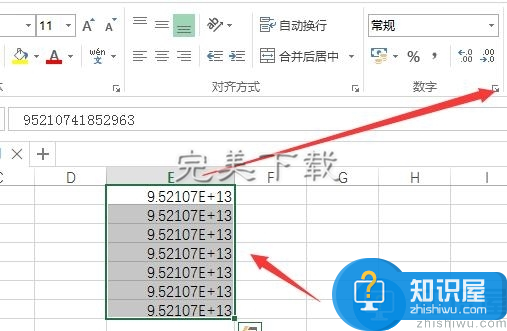
选中需要显示的数据,点击数字格式
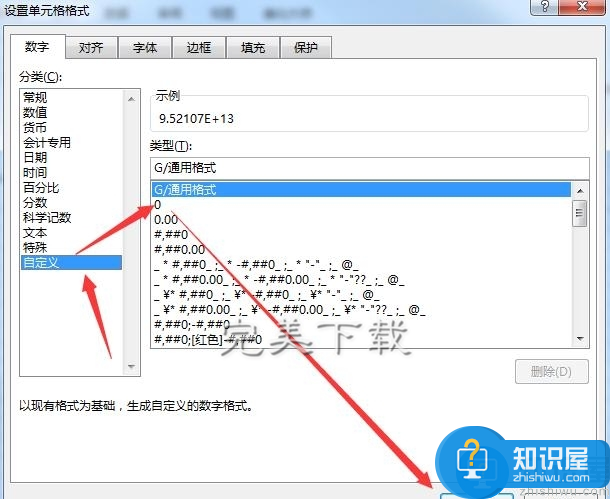
选择自定义——0——确定
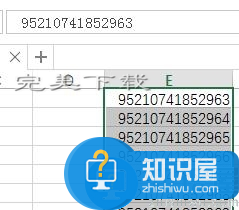
2、当单元格内输入等于大于16位的数字时,结果最后会出现0结尾,前面15位是数字,16位开始都会以0显示
方法①文本格式
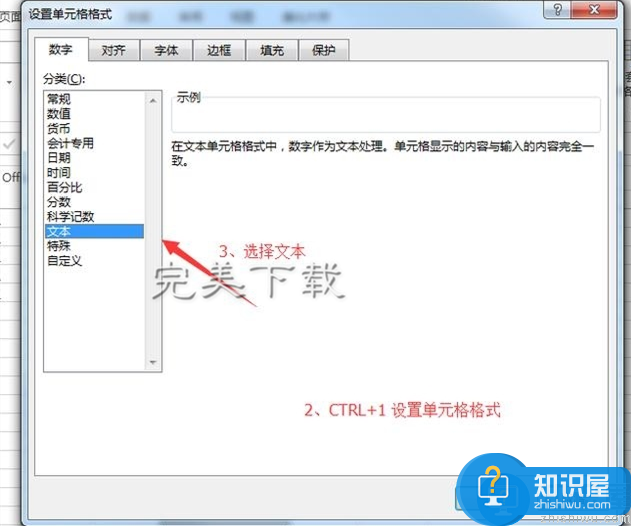
选中自己需要输入数据的一列,Ctrl+1,选择文本,确定
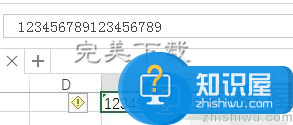
这样数字就都能显示出来啦!
方法②半角符号状态时,输入单引号,再输入数字
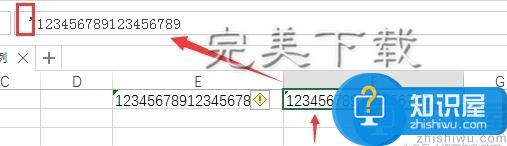
以上就是“Excel单元格中数字太长无法完全显示怎么办”的教程介绍,希望对大家有所帮助(了解更多Excel制表教程,访问wmzhe.com)。
相关知识
-

电脑无法开机一直重启怎么办 电脑无法开机一直重启的解决办法
-
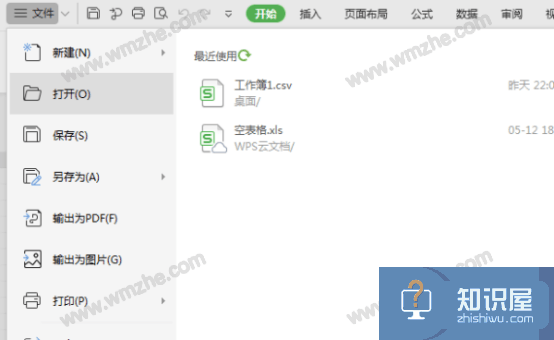
Excel表格不小心没保存就关闭了怎么办?Excel表格不小心关闭了解决办法
-
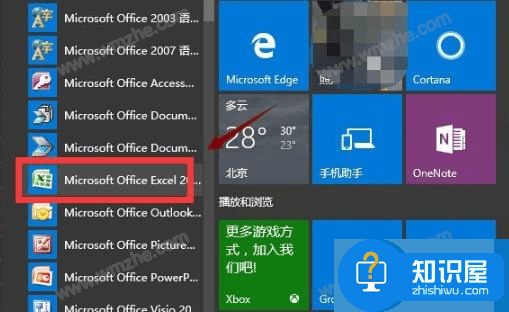
Win10系统无法打开excel怎么办?Win10系统无法打开excel解决办法
-

Windows7用快捷键无法打开任务管理器?Windows7用快捷键无法打开任务管理器的解决办法
-

win10没有注册类别怎么处理?win10没有注册类别解决办法
-

win10局域网无法访问怎么处理?win10局域网无法访问解决办法
-
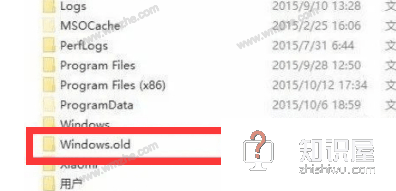
清理硬盘空间后还是很小怎么办?C盘剩余空间不足解决办法
-

Microsoft Edge闪退怎么办?Microsoft Edge闪退解决办法
-

win10收集错误信息重启该怎么办?win10收集错误信息重启解决办法
-

雷电模拟器微信无法登陆怎么办?雷电模拟器微信登录问题解决办法
软件推荐
更多 >-
1
 一寸照片的尺寸是多少像素?一寸照片规格排版教程
一寸照片的尺寸是多少像素?一寸照片规格排版教程2016-05-30
-
2
新浪秒拍视频怎么下载?秒拍视频下载的方法教程
-
3
监控怎么安装?网络监控摄像头安装图文教程
-
4
电脑待机时间怎么设置 电脑没多久就进入待机状态
-
5
农行网银K宝密码忘了怎么办?农行网银K宝密码忘了的解决方法
-
6
手机淘宝怎么修改评价 手机淘宝修改评价方法
-
7
支付宝钱包、微信和手机QQ红包怎么用?为手机充话费、淘宝购物、买电影票
-
8
不认识的字怎么查,教你怎样查不认识的字
-
9
如何用QQ音乐下载歌到内存卡里面
-
10
2015年度哪款浏览器好用? 2015年上半年浏览器评测排行榜!







































